我们一般用在shell下使用SSH命令行来管理Linux服务器。但有时候需要像Windows下的远程桌面这样的图形远程程序来管理服务器。
我们可以安装KDE或Gnome桌面环境后,配合VNC(Virtual Network Computing)来实现远程图形管理!具体步骤如下:
1. 安装KDE
yum install kdepim
或安装Gnome
yum groupinstall gnome-desktop yum install gnome-session
内存大的建议用GNOME!256M以上内存可两个都安装。
再运行:
yum groupinstall "X Window System" "GNOME Desktop Environment" "KDE (K Desktop Environment)"
2. 安装VNC
yum -y install vnc vnc-server firefox x11-xorg yum -y install fonts-chinese
3. 配置
运行如下代码
vncserver
运行完后会提示你设置密码,需要输两遍。设好你的密码后,然后程序会建立一个.vnc的目录,一般情况下是/root/.vnc
杀掉VNC的进程并删除临时sockets。
pkill -9 vnc rm -rf /tmp/.X1*
编辑/root/.vnc/xstartup
vi /root/.vnc/xstartup
在最后一行将twm修改为:
a. KDE则改成startkde
b. GNOME则改成gnome-session
4. 重新开启vncserver
vncserver
到此,安装结束。现在可以使用VNC客户端远程图形化管理服务器了。
VNC (Virtual Network Computing)是虚拟网络计算机的缩写。VNC是一款优秀的远程控制工具软件,由著名的AT&T的欧洲研究实验室开发的。
下载网址:http://www.cr173.com/soft/14314
CentOS 远程管理图形界面设置
XManager是一个简单易用的高性能的运行在Windows平台上的X Server软件。它能把远端Unix/Linux的桌面无缝地带到你的Windows上,甚至当你的电脑是在内网或防火墙后,你也能通过SSH协议安全的运行远端的X应用程序。特点包括: 可通过Xcongfig工具设置多个Xmanager设置; 支持多用户的Windows终端环境; 支持多个IP地址; 支持本地资源数据库; 通过热键转换键盘映射; 支持多窗口下的Windows打印功能等。
这里我使用的是centos5.5,其他版本的配置基本一样。要使用xmanager连接图形界面首先要保证centos系统本身是有图形界面的,且图形界面处于使用状态,我这里安装的是gnome桌面。下面开始配置。
一、 Linux服务器端设置:
我们在知道windows有远程桌面连接功能,主要开启远程桌面连接服务就可以在其他主机上远程管理自己的服务器,在Linux平台上这个功能是通过GDM实现的。GDM是GNOME的图形桌面登陆器,GDM是GNOME项目的一个子程序,作用就是管理图形界面的用户登录。
GDM的配置文件放在/usr/share/gdm/defaults.conf
1. 下面我们来配置GDM开启远程连接功能。
cp defaults.conf defaults.conf.bak //为了防止配置过程中出现错误建议在修改之前备份一份原始文件。
在/usr/share/gdm/defaults.conf里确保有以下几句且是唯一的
AllowRoot=true //允许root帐号登录 AllowRemoteRoot=true //允许root帐号远程连接 Enable=true //该项默认是false,这里改为true或者1都可以 DisplaysPerHost=10 //表示显示主机的数量 Port=177 //开启端口,该项默认是注释掉的,启用即可
2. 开启Linux防火墙的177 UDP端口。
Xmanager连接GDM用的是UDP的177端口,所以防火墙上一定要打开这个端口:
iptables -I INPUT -p tcp --dport 177 -j ACCEPT
3.
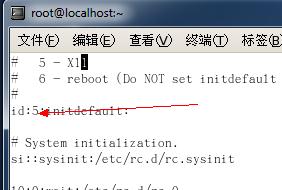
4.
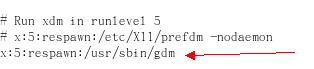
最后重启一下GDM服务
# gdm-restart #p#副标题#e#
二、Xmanager客户端的设置:
在Windows系统上运行xmanager里的Xbrowser程序,在里面新建一个Xmanager Session,在Host这里输入ip地址,其它配置都不要改变(包括端口号),确定退出。
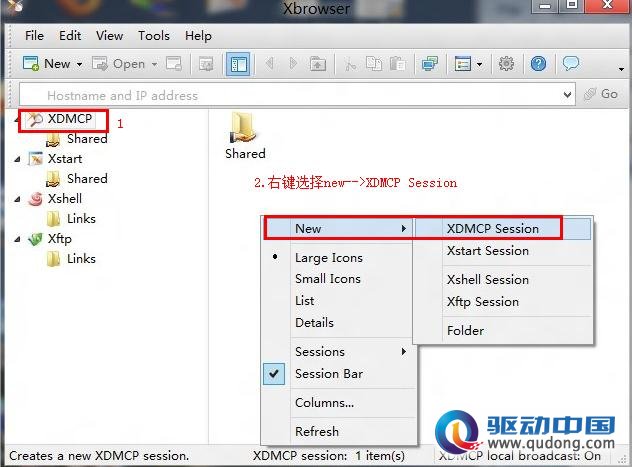
然后双击这个New Xmanager Session,进入登录界面,输入用户名和密码以后就可以登录到Linux的远程桌面了。
#p#副标题#e#
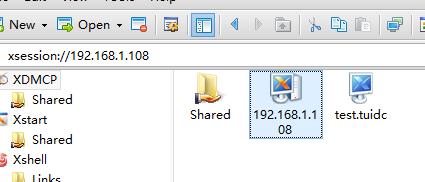
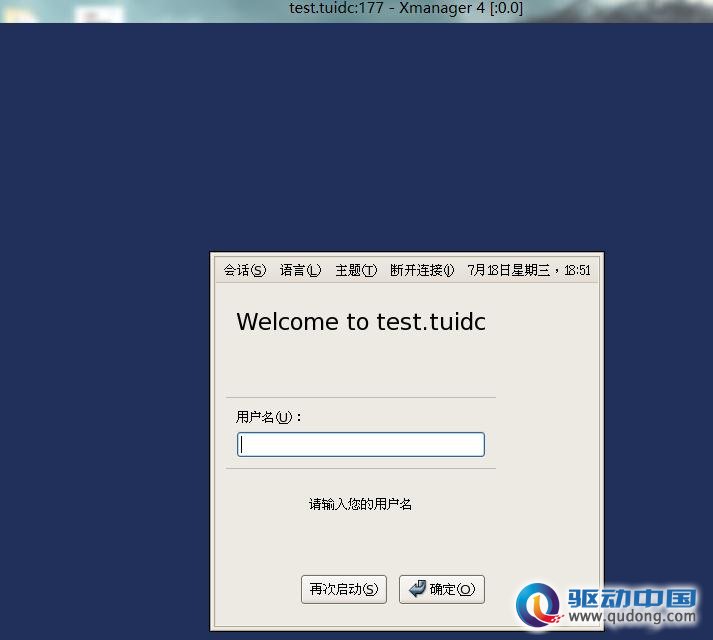
这样就实现了在Windows上通过Xmanager远程CentOS。
如果想直接采用Xstart连接须要注意的选项如下:
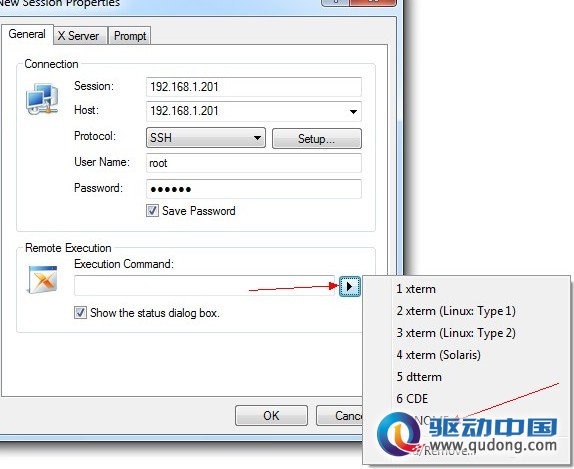
CentOS下快速配置VNC Server
一、启动VNC Server服务
使用vncserver命令(会在当前用户主目录下生成.vnc文件夹)
vncserver You will require a password to access your desktops. Password:<输入密码> Verify:<输入密码> xauth: creating new authority file /root/.Xauthority New 'CPAYNET005:1 (root)' desktop is CPAYNET005:1 Creating default startup script /root/.vnc/xstartup Starting applications specified in /root/.vnc/xstartup Log file is /root/.vnc/CPAYNET005:1.log
二、配置VNC Server启动文件
首次创建 ~HOME/.vnc/xstartup 时,指定的窗口管理器是 twm ,它是一个极小的窗口管理器,几乎每台 X Window 系统机器上都有 twm。twm 不具备完整“桌面管理器”(象 KDE、GNOME 或 WindowMaker)的大部分花哨功能。下面是修改过的示例:
#!/bin/sh # Uncomment the following two lines for normal desktop: # unset SESSION_MANAGER # exec /etc/X11/xinit/xinitrc [ -x /etc/vnc/xstartup ] && exec /etc/vnc/xstartup [ -r $HOME/.Xresources ] && xrdb $HOME/.Xresources xsetroot -solid grey vncconfig -iconic & #xterm -geometry 80x24+10+10 -ls -title "$VNCDESKTOP Desktop" & #twm & gnome-session &
在文件中,将倒数第二、三行注销掉,增加倒数第一行,表示启动GNOME桌面系统。
当然,倒数第一行也可以改为startkde &,表示启动KDE桌面系统。
三、关闭VNC Server服务
vncserver -kill :桌面号
例如:关闭上面的vnc连接
vncserver -kill :1
四、VNC Server 高级设置
1.设置vncserver启动脚本(/etc/init.d/vncserver)实现系统自启动时启动vncserver.
在/etc/rc.d/rc.local文件中加入下面行
/etc/init.d/vncserver start
也可以用chkconfig命令实现系统自启动时启动vncserver
chkconfig --level 2345 vncserver on
2、编辑/etc/sysconfig/vncservers
VNCSERVERS="1:root" VNCSERVERARGS[1]="-geometry 1024x768"
在ARGS 中修改”1024×768″来适应自己的X桌面实际参数配置。可以在这里添加任何其他VNC服务器参数配置。在VNCSERVERS中修改 root 为你希望运行VNC桌面的用户。VNCSERVERS中的1表示VNC以桌面1运行,如果希望添加其他的桌面,可以修改配置如下:
VNCSERVERS="1:user1 2:user2 3:user3"
3.设置vnc server的访问密码
使用vncpasswd命令
4、在RedHat系统上,使用以下命令启动VNC:
/etc/init.d/vncserver start
5、查看VNC Server启动情况
netstat -tulnp Active Internet connections (only servers) Proto Recv-Q Send-Q Local Address Foreign Address State PID/Program name tcp 0 0 0.0.0.0:5801 0.0.0.0:* LISTEN 5248/Xvnc tcp 0 0 0.0.0.0:5901 0.0.0.0:* LISTEN 5248/Xvnc tcp 0 0 0.0.0.0:6001 0.0.0.0:* LISTEN 5248/Xvnc tcp 0 0 :::6001 :::* LISTEN 5248/Xvnc
注:如果在浏览器中通过web方式访问VNC则 端口为:5801,如果通过VNC客户端(比如VNC Viewer)来访问VNC则端口为:5901
参考资料: